Non dimenticate che se avete un firewall attivato, otterrete ID basso. Per far funzionare correttamente aMule, dovrete prima aprire le porte del client TCP/UDP e una ulteriore porta TCP se volete usare il webserver.
Di seguito viene mostrato come configurare il firewall di linux Gufw 11.10.2.
Nella barra Launcher dei comandi selezionate Firewall Configuration, al primo avvio lo troverete su OFF, cliccate il lucchetto, inserite la password, cliccate Autentica e nella finestra che si aprirà alla stringa Status impostate su ON :
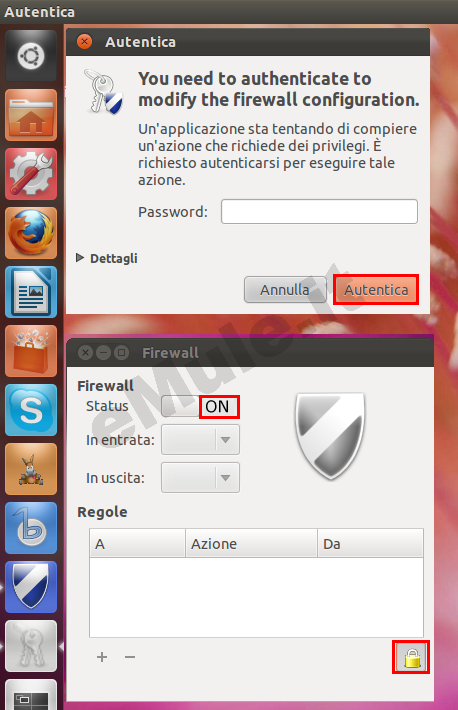
In basso a sinistra cliccate sul + :
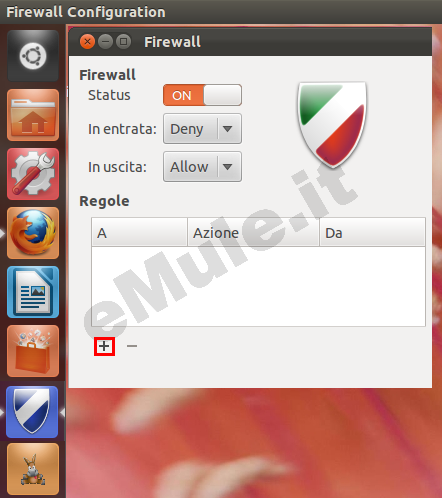
Ora siete nella sezione Preconfigurate, di default sono già disponibili e preconfigurati alcuni programmi e servizi per rendere facile la creazione delle regole.
Nei vari tab avrete opzionabile:
Allow (permetti): selezionatelo così il sistema consentirà il traffico in entrata su una porta,
Deny (nega): il sistema bloccherà il traffico in entrata su una porta,
Reject (rifiuta): il sistema bloccherà il traffico in entrata su una porta e informerà il richiedente che la connessione è stata rifiutata,
Limit (limita): il sistema bloccherà le connessioni se un indirizzo IP tenta di avviare 6 o più connessioni negli ultimi 30 secondi;
In : selezionatelo per permettere l' applicazione,
Out : rifiuta in questa applicazione;Applicazione : dal menù a tendina selezionate l' applicazione Amule;
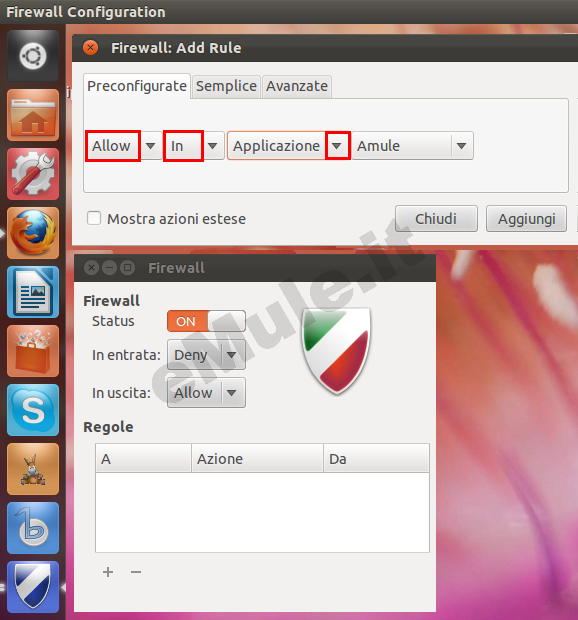
Scegliete la configurazione Semplice, dal menù a tendina selezionate TCP, scrivete il numero della vostra porta TCP di aMule e cliccate Aggiungi :
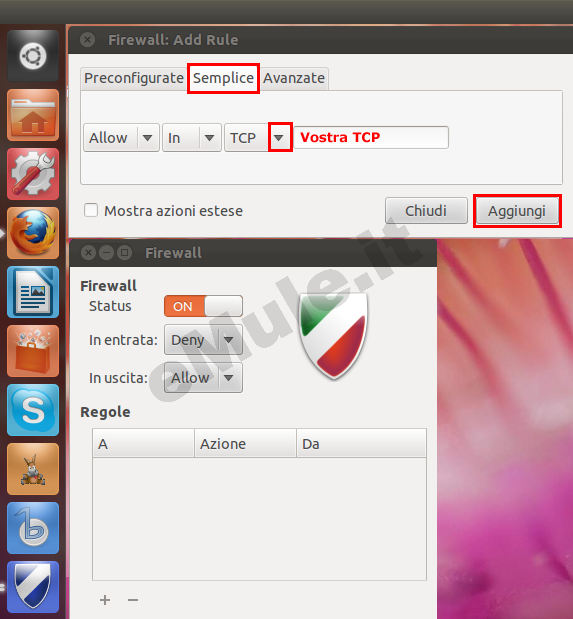
e vedrete passare la regola appena creata nella tabella sottostante :
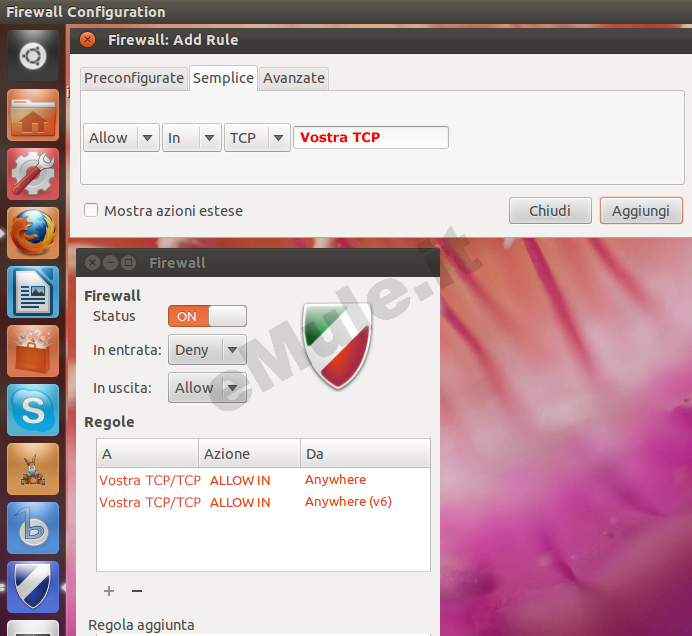
Allo stesso modo create la regola relativa alla porta UDP scrivendo il numero porta e cliccando su Aggiungi:
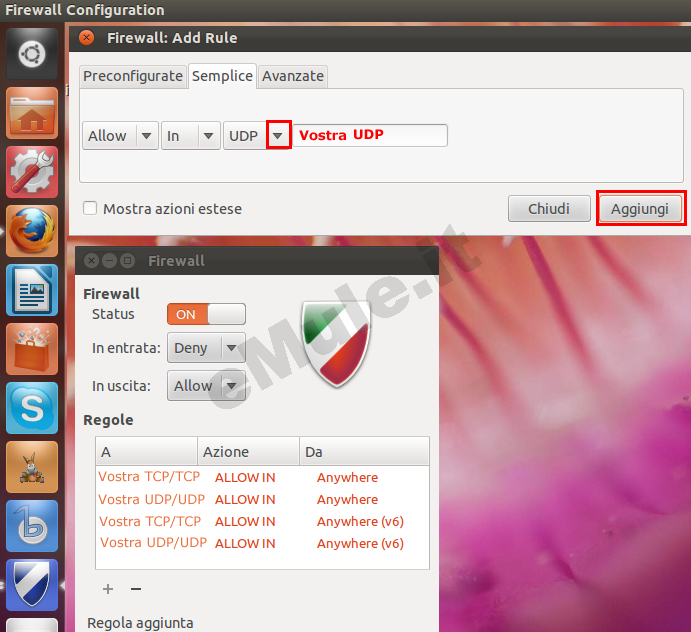
Ora nella tabella sottostante visualizzerete entrambe le regole create, controllate siano giuste e uscite dal firewall.
Create anche una regola per la 4711(TCP) se volete usare il webserver.
Riavviando aMule, dovrebbe darvi ID alto sia sui servers che su Kad.

